3 Cara mudah menghitung rata-rata di Microsoft Excel
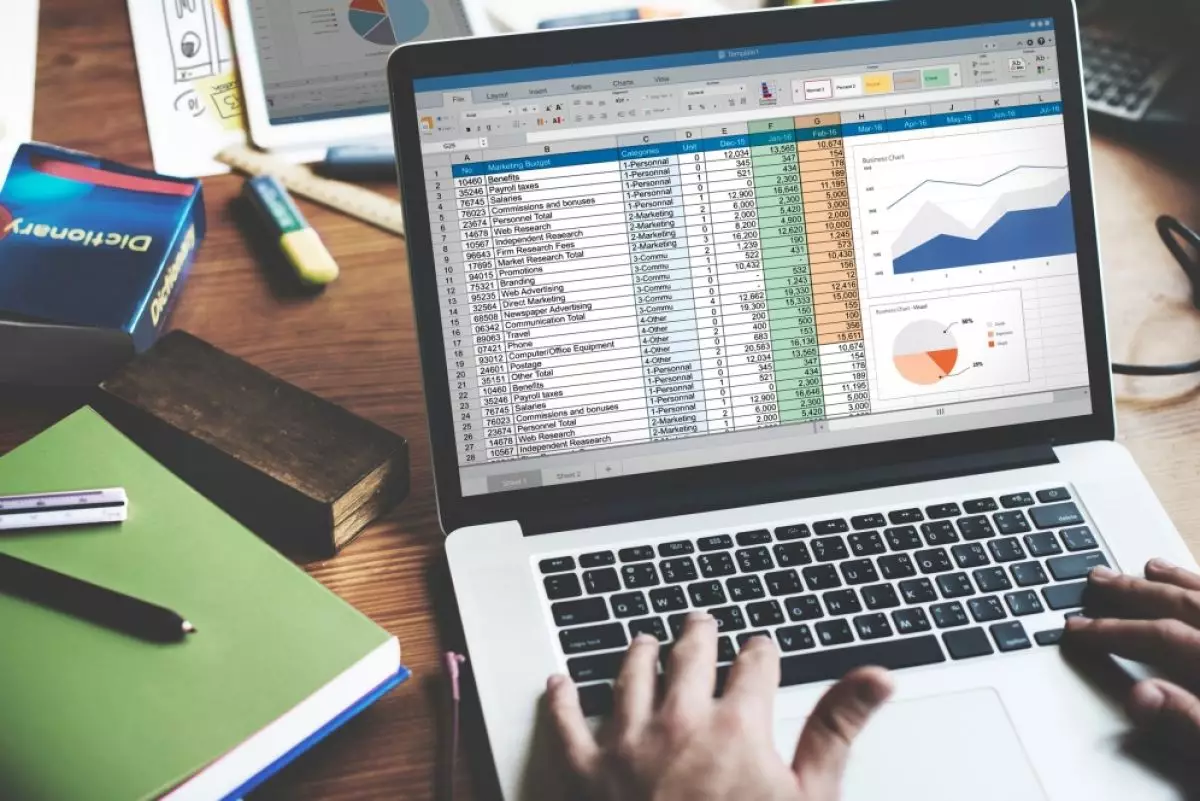
Techno.id - Microsoft Excel adalah aplikasi pengetikan yang sangat cocok untuk jenis dokumen kalkulasi. Di dalam excel, semua jenis perhitungan sudah tersedia rumusnya sehingga lebih mempermudah proses automasi perhitungan.
Namun tak banyak yang tahu bahwa menghitung rata-rata atau average di excel memiliki lebih dari 1 variasi. Nah techno.id sudah merangkum 3 cara menghitung rata-rata di excel yang bisa kamu coba agar pekerjaanmu lebih cepat selesai.
-
Rumus average excel, pahami konsep dasar, jenis, dan cara menghitung Meski banyak manfaatnya namun nggak semua orang tahu cara menggunakan rumus average excel
-
Rumus menjumlahkan di Excel, lengkap dengan pengertian, contoh, dan cara menggunakannya Rumus menjumlahkan di Excel adalah salah satu fitur dasar yang sangat penting dalam pengolahan data
-
Rumus pembagian excel, lengkap dengan konsep dasar dan cara menggunakannya Rumus pembagian excel berguna untuk menghitung rasio, persentase, margin, dan lain-lain dengan lebih cepat dan efektif.
1. Jika ingin menghitung rata-rata dengan mengetik angka secara langsung tanpa melibatkan sel-sel lain, gunakan rumus syntax yakni =AVERAGE(number1, [number2],...). Setelah itu tekan ENTER, hasil rata-rata akan langsung terlihat.
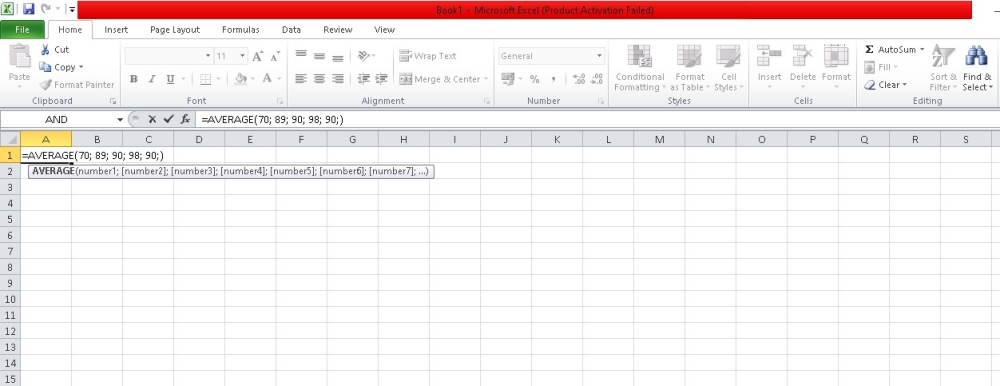
2. Kalau kasusnya kamu ingin menghitung rata-rata dengan melibatkan data-data di sel maka cara kedua ini sangat cocok digunakan karena sangat praktis dan cepat. Ketik =AVERAGE(B2:B7) lalu enter, jangan lupa untuk menyesuaikan kolom mana yang ingin dicari rata-ratanya.
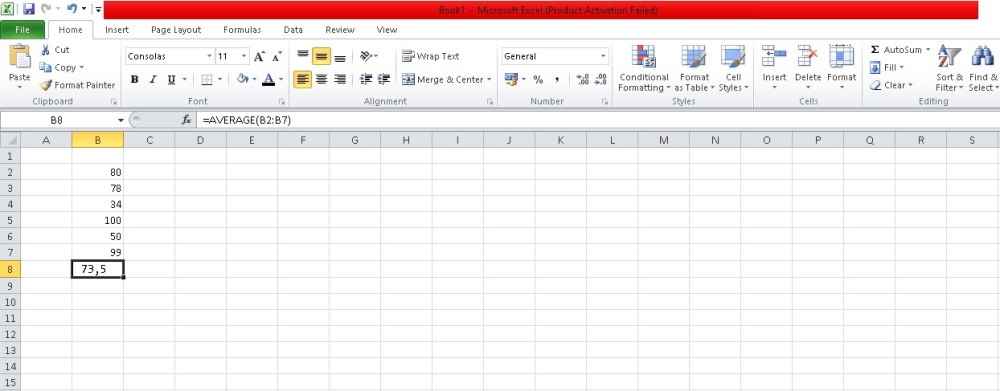
3. Jika ingin mencari rata-rata suatu nilai dengan kriteria yang spesifik maka rumus AVERAGEIF adalah jawabannya. Misal pada kasus di bawah ini kamu ingin mencari nilai rata-rata dari penjualan mangga. Gunakanlah rumus =AVERAGEIF(range,criteria,[average_range]) isi kolom range dengan sel BUAH dan isi kolom criteria dengan tulisan "mangga" dan isi kolom [average_range] sel HARGA dengan lalu klik ENTER.

Magang: Millenia Ramadita
RECOMMENDED ARTICLE
- 5 Fitur Microsoft Excel yang dapat mempermudah pekerjaan kamu mengolah data
- Cara membuat dan mengedit grafik di Microsoft Excel, tampilkan data angka dan tulisan jadi lebih mudah
- 15 Cara simpel gunakan Microsoft Excel saat bekerja, ini shortcutnya
- Ini cara mudah men-center-kan teks di sell MS Excel
- Tips menghapus data terduplikat di MS Excel 2016
HOW TO
-

10 Gaya selfie seru bersama sahabat saat mudik lebaran, kangen langsung hilang!
-

20 Cara antisipasi agar HP tetap bisa internetan saat perjalanan mudik, bikin hati jadi tenang
-

15 Solusi ampuh atasi signal HP lemah saat mudik ke pedalaman, santai tetap bisa internetan lancar
-

40 Ucapan lebaran kocak pengundang tawa, hari raya jadi makin hepi dan seru!
-

10 Langkah mudah mengirim pesan WA ucapan lebaran dalam jumlah banyak, gampang!
TECHPEDIA
-

10 Fitur canggih iPhone 16E, bakal jadi HP Apple termurah di bawah Rp 10 juta?
-

10 HP Xiaomi in bakal kebagian AI DeepSeek, bisa kalahkan AI dari Google atau ChatGPT?
-

Waspada, undangan pernikahan palsu lewat HP ini berisi virus berbahaya
-

Bocoran Smartphone Samsung layar lipat tiga, dari HP kecil jadi tablet layar lebar
-

Israel pakai spyware serang WhatsApp, targetkan lebih dari 100 jurnalis dan aktivitis
LATEST ARTICLE
HOW TO Selengkapnya >
-
![10 Gaya selfie seru bersama sahabat saat mudik lebaran, kangen langsung hilang!]()
10 Gaya selfie seru bersama sahabat saat mudik lebaran, kangen langsung hilang!
-
![20 Cara antisipasi agar HP tetap bisa internetan saat perjalanan mudik, bikin hati jadi tenang]()
20 Cara antisipasi agar HP tetap bisa internetan saat perjalanan mudik, bikin hati jadi tenang
-
![15 Solusi ampuh atasi signal HP lemah saat mudik ke pedalaman, santai tetap bisa internetan lancar]()
15 Solusi ampuh atasi signal HP lemah saat mudik ke pedalaman, santai tetap bisa internetan lancar
-
![40 Ucapan lebaran kocak pengundang tawa, hari raya jadi makin hepi dan seru!]()
40 Ucapan lebaran kocak pengundang tawa, hari raya jadi makin hepi dan seru!


















